GoldWave怎么调整速度 GoldWave变速不变调 |
您所在的位置:网站首页 › goldwave怎么合并双声道 › GoldWave怎么调整速度 GoldWave变速不变调 |
GoldWave怎么调整速度 GoldWave变速不变调
|
品牌型号:DELL Vostro 15-3578 系统:Windows 10 21H1 64位家庭中文版 软件版本:GoldWave 6.57 调整音频的软件有很多,但是能够调整音频的速度并且变速不变调的神器非GoldWave莫属。那就让我们一起来看看GoldWave是怎么变速不变调的。 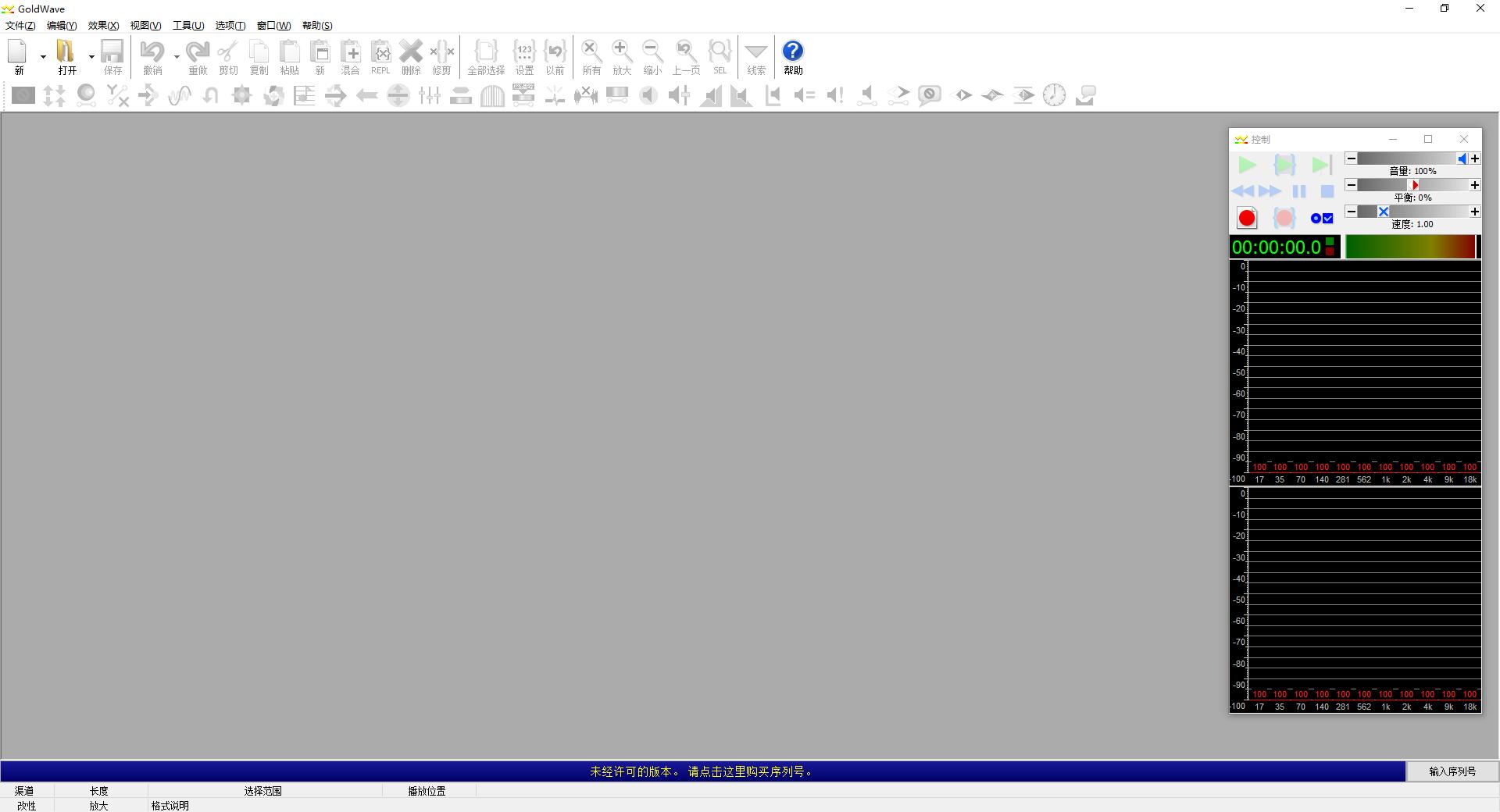 图1:GoldWave主页面 图1:GoldWave主页面一、GoldWave怎么调整速度 步骤一:打开音频,选择“时间”效果 在菜单栏的“效果”选项中选择“时间”。 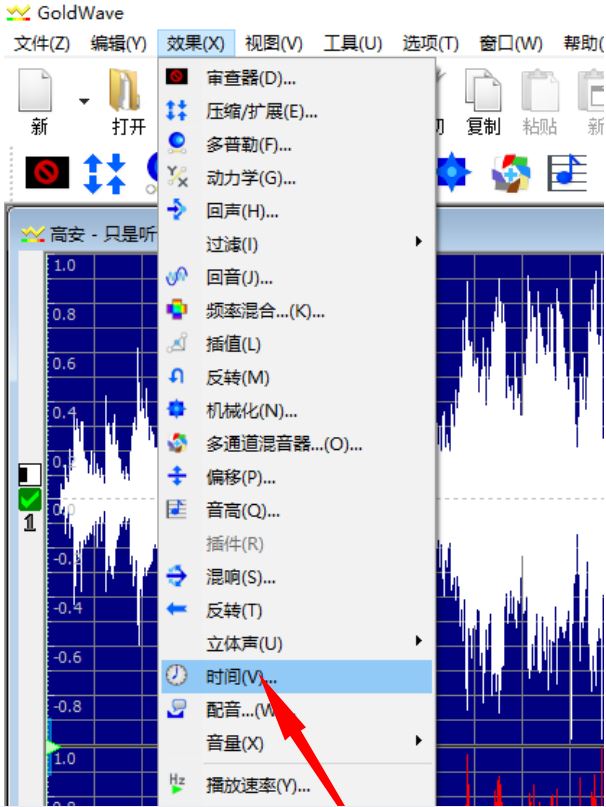 图2:选择效果 图2:选择效果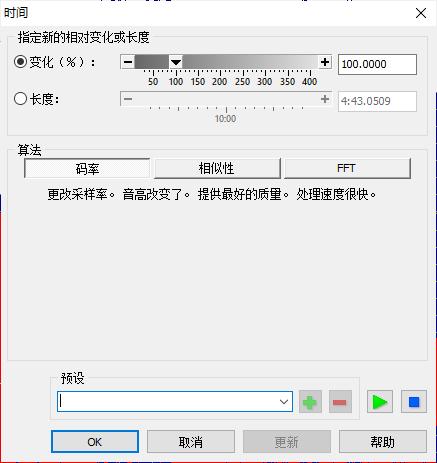 图3:效果页面 图3:效果页面步骤二:调整速度 调整速度可以直接点击文本框进行写入速度,也可以进行拖动移动按钮进行速度的调整。“100”为最初音频的速度,“100”以下为速度变慢,“100”以上为速度变快。 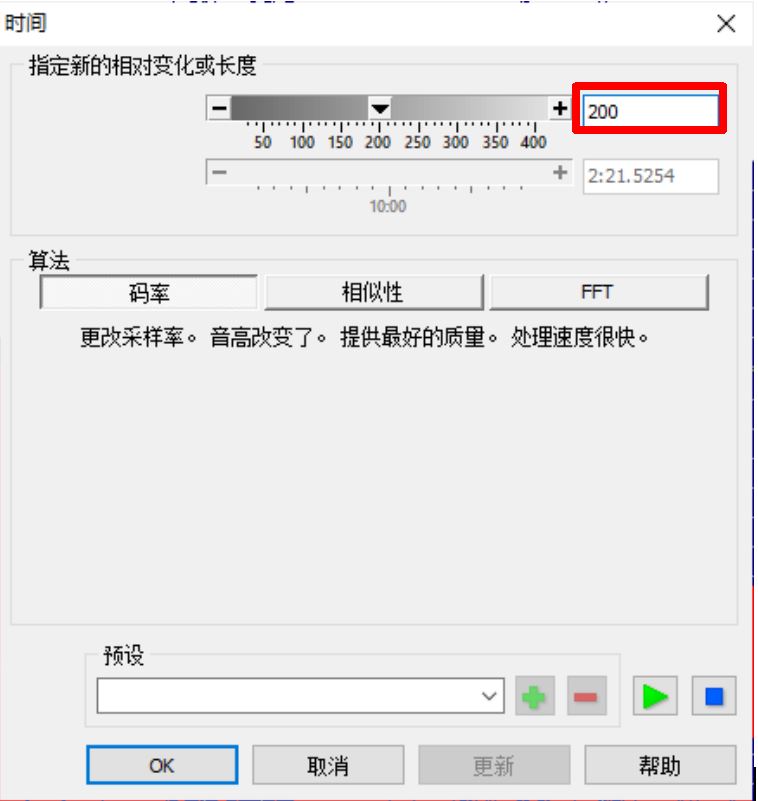 图4:直接写入速度 图4:直接写入速度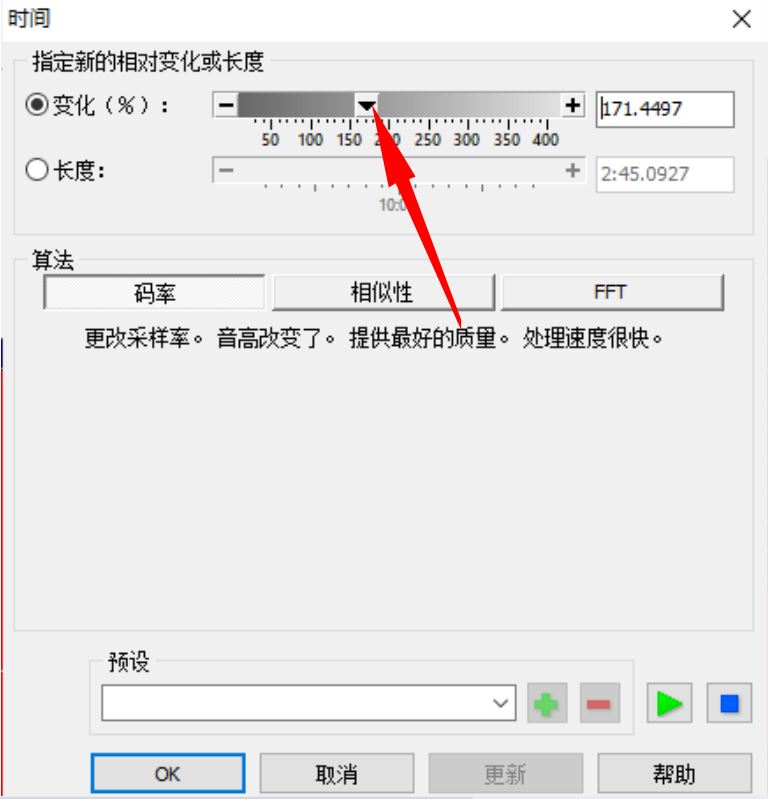 图5:拖动移动按钮 图5:拖动移动按钮步骤三:试听并确定 速度调好之后,我们可以进行试听,对调整好的速度满意之后,点击下面的确定按钮。 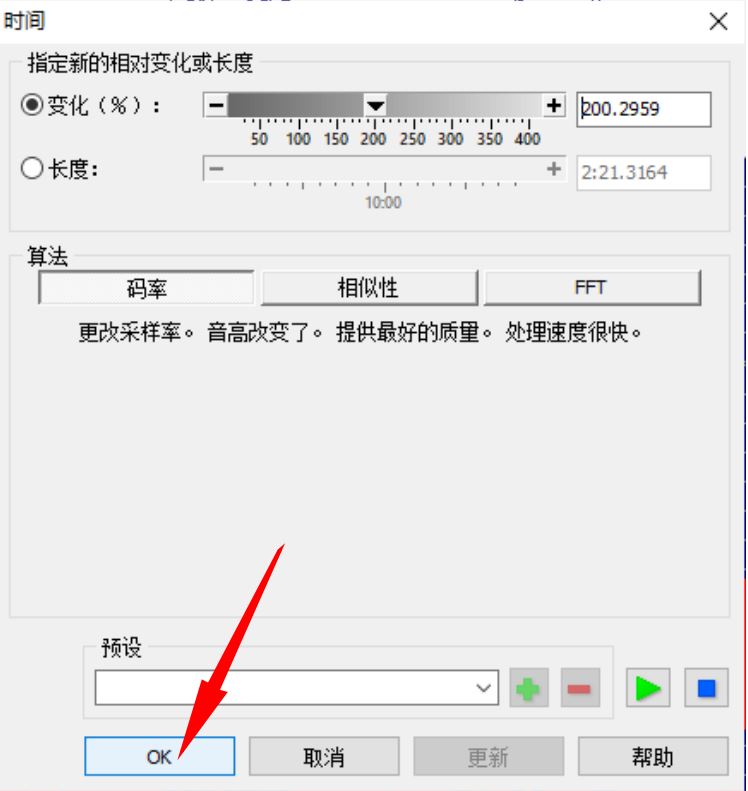 图6:点击确定 图6:点击确定步骤四:另存音频 另存最终调整速度之后的效果音频。  图7:另存音频 图7:另存音频此例只是调整了速度,所以音调会有变动,下面我们就来看看,怎么做能变速不变调。 二、GoldWave变速不变调 步骤一:打开音频,选择“时间”效果 在菜单栏的“效果”选项中选择“时间”。 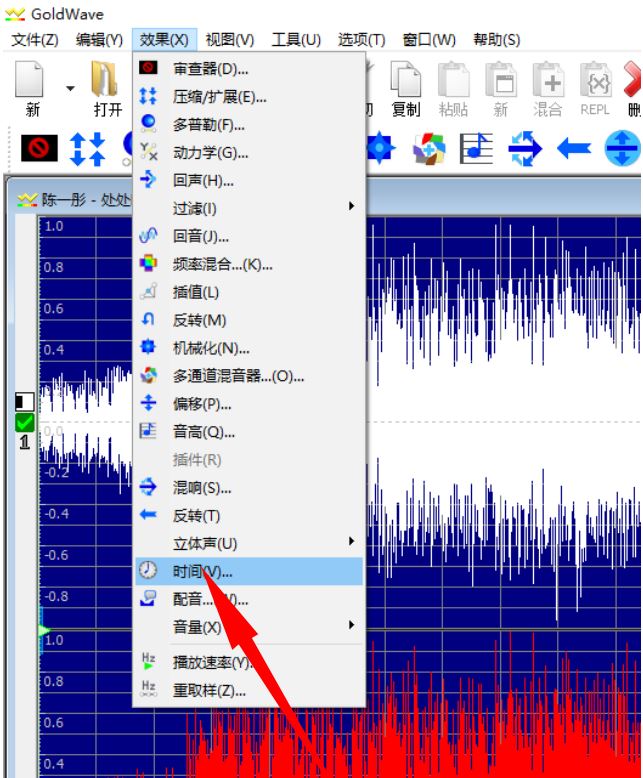 图8:选择效果 图8:选择效果步骤二:选择算法 时间效果里面有三种算法,“码率”可以进行变速,但是会改变音调,这个不符合我们的需求。“相似性”和“FFT”是可以变速不变调的。 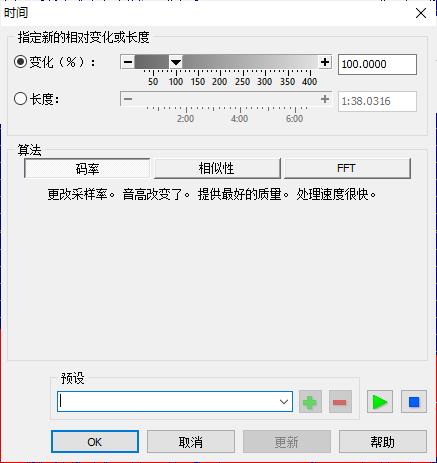 图9:选择算法 图9:选择算法步骤三:选择预设 预设当中我们需要选择“相似性”和“FFT”,保证我们调整后的音频没有变调。 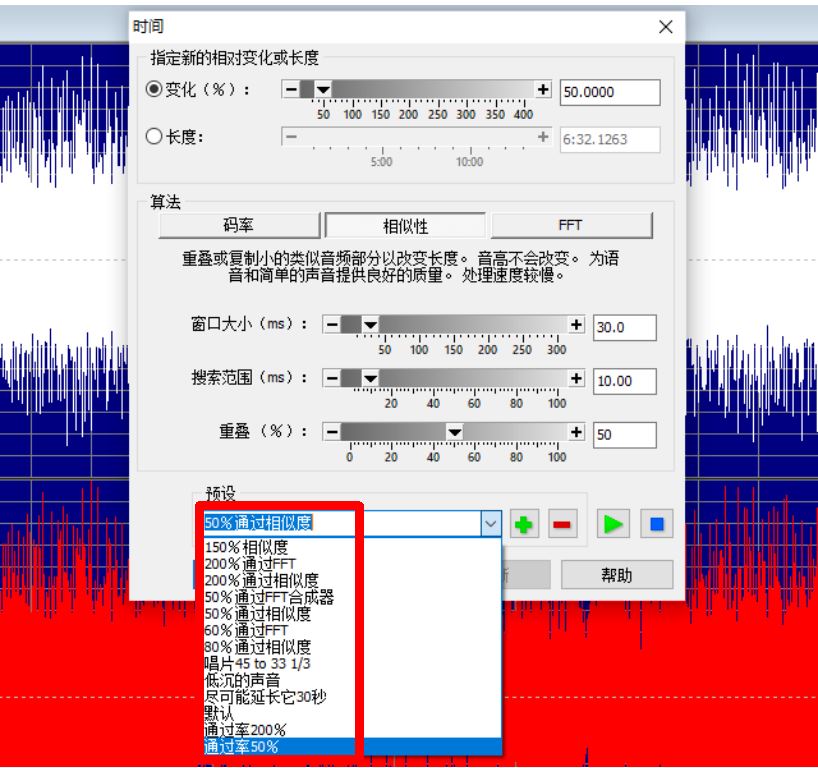 图10:选择预设 图10:选择预设步骤三:试听并确定效果 选择好了预设之后可以进行试听,对调整后的效果满意,点击确定即可。 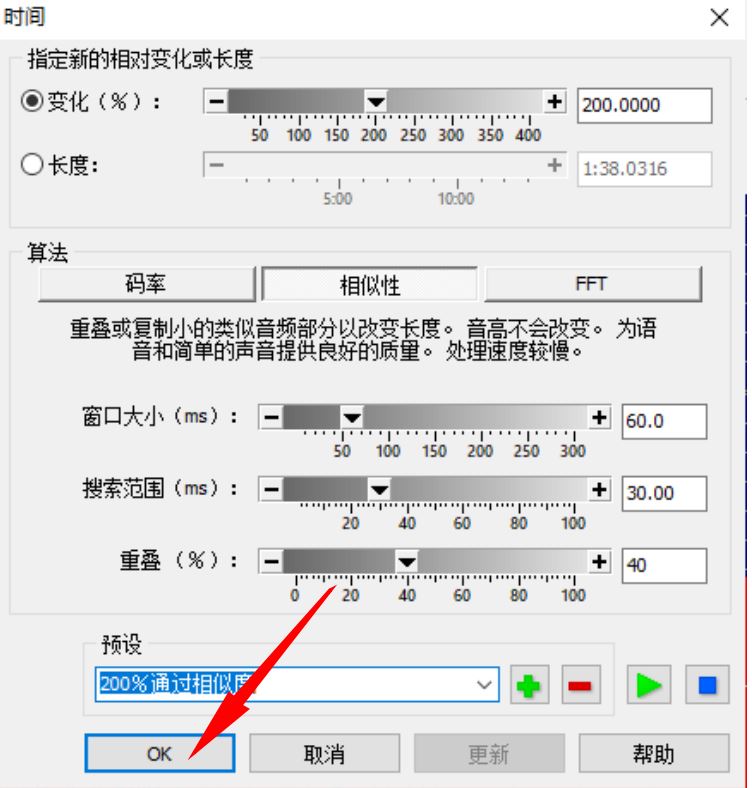 图11:确定效果 图11:确定效果步骤四:另存音频 确定好最终效果之后,点击另存进行保存最终效果。 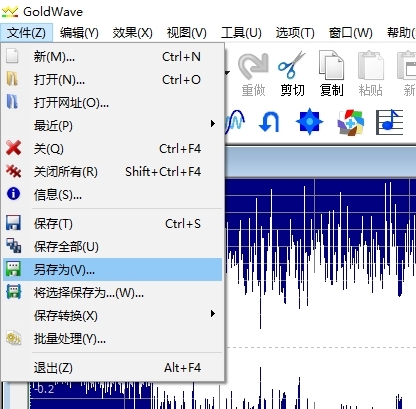 图12:另存最终音频 图12:另存最终音频GoldWave不仅能够调整速度,并且还能变速不变调。在调整音频速度方面选择它,是因为操作简单,功能丰富,易于使用。 作者:糖糖 |
【本文地址】
今日新闻 |
推荐新闻 |